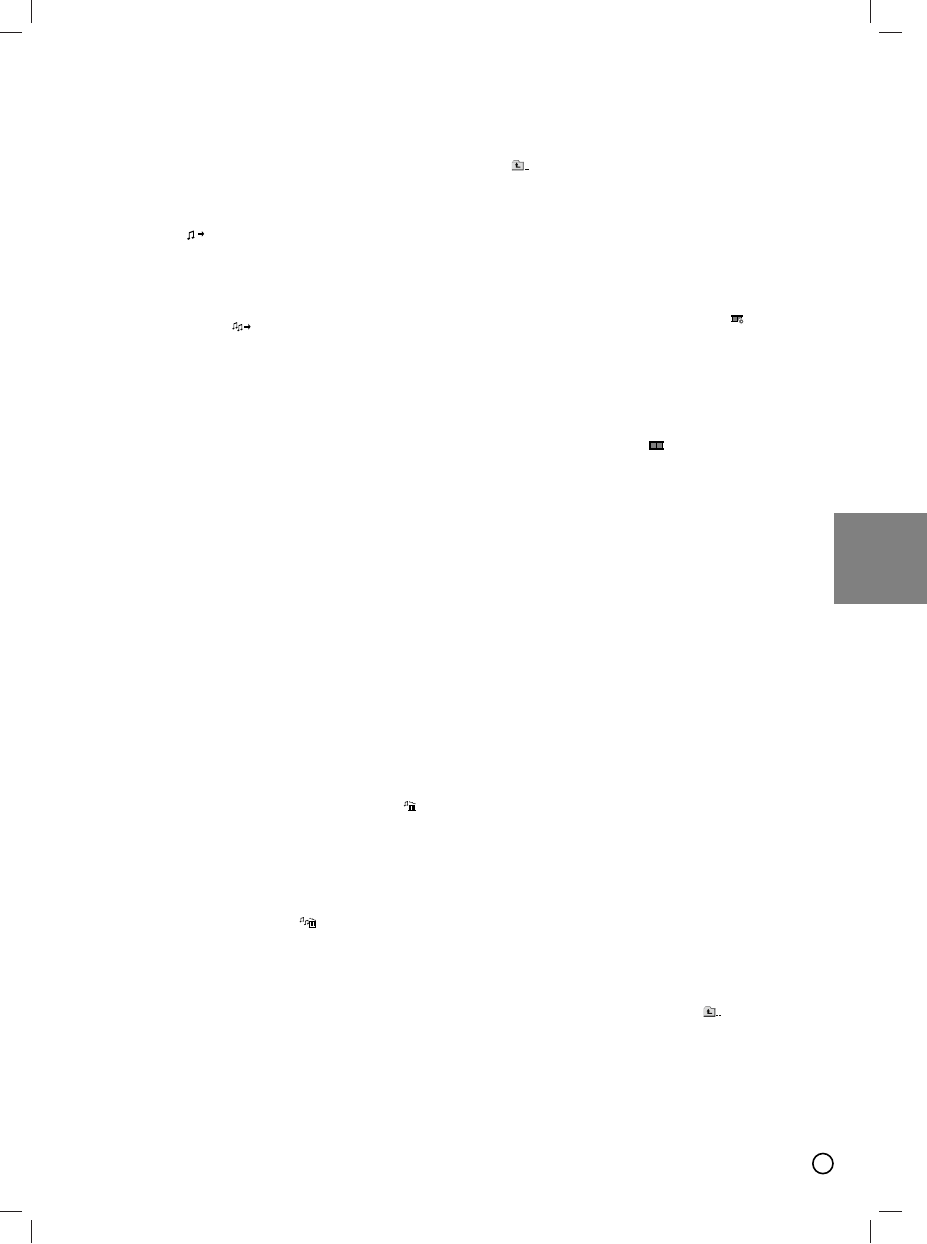9
DUTCH
Geprogrammeerde weergave
Deze programmeerfunctie geeft u de mogelijkheid om uw
favoriete tracks van een bepaalde disc in het geheugen
van het toestel op te slaan. Elke programmering kan 300
tracks bevatten.
1. Plaats de disc.
Audio CD of MP3/WMA-schijf:
2. Selecteer een track uit “List” en druk op PROG. of
selecteer het “ ” icoon en druk op ENTER om de
geselecteerde track toe te voegen aan de “Program”
lijst.Herhaal deze stap om bijkomende tracks op de
geprogrammeerde lijst te plaatsen.
Opmerking: U kunt alle tracks aan de disc
toevoegen. Kies het “ ” icoon en druk op ENTER.
3. Selecteer de track die u van de geprogrammeerde lijst
wenst af te spelen. Druk op MENU om naar de
volgende pagina te gaan.
4. Druk op PLAY of ENTER om te beginnen.
Het afspelen begint in de volgorde die u zelf heeft
geprogrammeerd.
Het afspelen stopt zodra alle tracks op de
programmalijst één keer zijn afgespeeld.
5. Om uit geprogrammeerde weergave terug te keren
naar de normale weergave, selecteert u een track van
de cd (of MP3/MWA)-lijst en vervolgens drukt u op
PLAY.
Geprogrammeerde Tracks herhalen
1. Druk op REPEAT tijdens het afspelen. Het
Herhaalicoon zal verschijnen.
2. Druk op REPEAT om de gewenste herhaalmodus te
selecteren.
• Track: herhaalt het huidige liedje.
• Alles: herhaalt alle tracks van de geprogrammeerde
lijst.
• Uit (Geen weergave): speelt niet herhaaldelijk.
Een track uit de geprogrammeerde lijst wissen
1. Met behulp van vVselecteert u de track die u van de
geprogrammeerde lijst wenst te verwijderen.
2. Druk op CLEAR. Druk CLEAR of selecteer het “ ”
icoon en druk op ENTER om de geselecteerde track
toe te voegen aan de “Program” lijst. Herhaal deze
stap om bijkomende tracks uit de geprogrammeerde
lijst te wissen.
De volledige geprogrammeerde lijst wissen
Met behulp van v / V selecteert u “ ” en vervolgens
drukt u op ENTER.
Opmerking: De programma’s worden ook gewist
wanneer het schijfje uit het toestel wordt genomen.
Een JPEG-schijfje bekijken
Deze speler kan schijven met JPEG bestanden afspelen.
Lees de opmerkingen wat betreft JPEG opnames aan de
rechterkant voordat u JPEG opnames afspeelt.
1. Plaats een schijfje en sluit de lade.
Het JPEG-menu wordt op het TV-scherm
weergegeven.
2. Druk op v / V om een map te selecteren en druk op
ENTER. Er wordt een lijst met bestanden in de map
weergegeven. Indien u in een lijst van bestanden bent
en wenst terug te keren naar het mappenoverzicht,
gebruik dan de toetsen v / V op de afstandsbediening
om te selecteren en druk op ENTER.
3. Indien u een bepaald bestand wenst te bekijken, druk
dan op v / V om een bestand te selecteren en druk
op ENTER of PLAY.
Wanneer u een bestand aan het bekijken bent, dan
kan u op STOP drukken om terug te keren naar het
vorige menu (JPEG-menu).
Tips:
Er zijn vier Slideshow snelheid opties: : >
Langzaam, >> Normaal, >>> Snel en II uit. Gebruik
v /V /b /B om de snelheid te selecteren. Gebruik
vervolgens b / B om uw keuze te bevestigen en druk
vervolgens op ENTER.
Slide is niet actief indien u de snelheid instelt op off.
Slide Show (Grafische voorstelling): Gebruik vVbB
om de grafische voorstelling Slide Show te selecteren
en druk dan op ENTER.
Stilstaand beeld :
1. Druk op PAUSE/STEP tijdens de grafische voostelling.
Het toestel gaat nu in PAUZE-modus.
2. Om naar de grafische voorstelling terug te gaan, drukt
u op PLAY of nogmaals op PAUSE/STEP.
Naar een ander bestand gaan
Druk op SKIP (. of >) terwijl u een beeld bekijkt om
naar het volgende of het vorige bestand te gaan.
Beeld roteren
Druk tijdens de weergave van een beeld op
v /V /b /B om
het beeld in de richting van de wijzers of tegen de richting
van de wijzers in te roteren.
Zoom : Elke druk op ZOOM verandert de instelling als
volgt:
Zoom aan (Zoom on) y Zoom uit (Zoom off)
Druk op v/
B/M om het videobeeld te vergroten.
Druk op V/
b/m om het videobeeld te verkleinen.
Een DivX filmbestand afspelen
Met deze DVD/CD Speler kunt u een DivX bestand
afspelen.
1. Laad een opgenomen DivX bestand. Het MOVIE-
menu wordt op het TV-scherm weergegeven.
2. Gebruik v / V om een map te selecteren en druk
vervolgens op ENTER. Indien u in een lijst van
bestanden bent en wenst terug te keren naar het
mappenoverzicht, gebruik dan de toetsen v / V op de
afstandsbedining om het icoontje te selecteren
en druk vervolgens op ENTER.
3. Indien u een bepaald bestand wilt bekijken, druk op
v / V om een bestand te markeren en druk op
ENTER of PLAY.
4. Druk op STOP om af te sluiten.